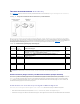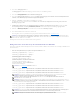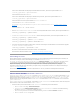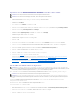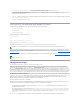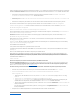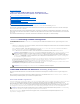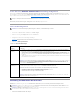Users Guide
Exportieren des CA-StammzertifikatsdesDomänen-Controllers auf das iDRAC
1. MachenSiedenDomänen-Controller ausfindig, der den Microsoft Enterprise-CA-Dienstausführt.
2. WählenSieStart® Ausführen.
3. Geben Sie mmc in das Feld Ausführen ein und klicken Sie auf OK.
4. Klicken Sie im Fenster Konsole 1 (MMC) auf Datei (oder auf Konsole auf Windows 2000-Systemen) undwählenSieSnap-inhinzufügen/entfernen.
5. Klicken Sie im Fenster Snap-Inhinzufügen/entfernen auf Hinzufügen.
6. WählenSieimFensterEigenständigesSnap-In Zertifikate aus und klicken Sie auf Hinzufügen.
7. WählenSieComputer-Konto und klicken Sie auf Weiter.
8. WählenSieLokaler Computer und klicken Sie auf Fertig stellen.
9. Klicken Sie auf OK.
10. Erweitern Sie im Fenster Konsole 1 den Ordner Zertifikate, erweitern Sie den Ordner Persönlich und klicken Sie auf den Ordner Zertifikate.
11. Suchen Sie das Stamm-CA-Zertifikat,klickenSiemitderrechtenMaustastedarauf,wählenSieAlle Tasks aus, und klicken Sie auf Exportieren....
12. Klicken Sie im Zertifikate exportieren-Assistenten auf WeiterundwählenSiePrivatenSchlüsselnichtexportieren aus.
13. Klicken Sie auf WeiterundwählenSieBase-64-codiert X.509 (.cer) als Format.
14. Klicken Sie auf Weiter, um das Zertifikat in einem Verzeichnis auf dem System zu speichern.
15. Laden Sie das unter Schritt 14 gespeicherte Zertifikat zum iDRAC hoch.
Informationen zum Hochladen des Zertifikats unter Verwendung von RACADM finden Sie unter "Konfiguration des Active Directory mit erweitertem
Schema mit der iDRAC6 -Webschnittstelle" oder "Konfiguration des Active Directory mit Standardschema mit RACADM".
UmdasZertifikatüberdieWebschnittstelleherunterzuladen,siehe"Konfiguration des Active Directory mit erweitertem Schema mit der iDRAC6 -
Webschnittstelle" oder "Konfiguration des Active Directory mit Standardschema mit der iDRAC6 -Webschnittstelle".
SSL-Zertifikat der iDRAC6-Firmware importieren
Um das SSL-Zertifikat der iDRAC6-FirmwareinallevertrauenswürdigenZertifikatlistenderDomänen-Controller zu importieren, gehen Sie wie folgt vor.
Das iDRAC-SSL-ZertifikatistidentischmitdemZertifikat,dasfürdeniDRAC-Web Server verwendet wird. Alle iDRAC-Controller werden mit einem
selbstsignierten Standard-Zertifikat versandt.
Zum Herunterladen des iDRAC-SSL-ZertifikatsführenSiedenfolgendenRACADM-Befehl aus:
racadm sslcertdownload -t 0x1 -f <RAC-SSL-Zertifikat>
1. ÖffnenSieamDomänen-Controller ein Fenster der MMC-KonsoleundwählenSieZertifikate® VertrauenswürdigeStammzertifizierungsstellen aus.
2. Klicken Sie mit der rechten Maustaste auf Zertifikate,wählenSieAlle Tasks und klicken Sie auf Import.
3. Klicken Sie auf Weiter und suchen Sie die SSL-Zertifikatdatei.
ANMERKUNG: WennIhrSystemWindows2000ausführt,könnendiefolgendenSchritteabweichen.
ANMERKUNG: WennSiemiteinemunabhängigenCAarbeiten,könnendiefolgendenSchritteabweichen.
ANMERKUNG: Wenn der Active Directory-Server so eingestellt ist, dass der Nutzer in der Initialisierungsphase einer SSL-Sitzung authentifiziert wird,
muss das iDRAC-ServerzertifikataufdenActiveDirectoryDomänen-Controllergeladenwerden.DieserzusätzlicheSchrittistnichterforderlich,wenndas
ActiveDirectorywährendderInitialisierungsphaseeinerSSL-Sitzung keine Client-Authentifizierungausführt.
ANMERKUNG: WennIhrSystemWindows2000ausführt,könnendiefolgendenSchritteabweichen.
ANMERKUNG: Wenn das SSL-Zertifikat der iDRAC6-Firmware von einer bekannten Zertifizierungsstelle stammt und diese Zertifizierungsstelle in der
ListedervertrauenswürdigenStammzertifizierungsstellendesDomänen-Controllersverzeichnetist,müssendiefolgendenSchrittenichtausgeführt
werden.